Windows 10, 11용 HP 5200 프린터 드라이버 다운로드 및 업데이트
게시 됨: 2023-08-03이 가이드에 제공된 방법의 도움을 받아 Windows 11/10에서 HP 5200 프린터 드라이버를 다운로드 및 업데이트하고 장치를 완벽하게 실행하는 방법을 알아보세요.
인쇄 장치와 관련하여 HP는 역대 가장 인기 있고 가장 많이 찾는 브랜드 중 하나입니다. 이 브랜드는 여러 시리즈의 프린터와 스캐너를 제공합니다. 이 시리즈에는 사무실 및 개인 요구 사항을 완벽하게 충족하고 사용할 수 있는 다양한 제품이 있습니다. HP LaserJet 5200은 그러한 장치 중 하나입니다.
프린터는 매우 놀랍고 요구 사항을 쉽게 처리할 수 있습니다. 또한 장치 설정도 쉽습니다. USB 케이블을 사용하여 장치를 연결하고 필요에 따라 장치를 실행하기만 하면 됩니다. 그러나 때로는 이 절차가 충분하지 않습니다.
때때로 프린터에 몇 가지 문제가 발생할 수 있습니다. 프린터 사용 중 문제가 발생한 경우 오류를 해결하는 가장 좋은 방법은 hp 프린터 드라이버를 업데이트하는 것입니다. HP 5200 프린터도 마찬가지입니다. 이 안내서의 다음 섹션에서는 동일한 내용을 다룰 것입니다.
아래에는 Windows 10/11에서 HP 5200 프린터 드라이버 다운로드를 실행하는 여러 가지 방법이 나와 있습니다. 이러한 방법을 사용하여 필요한 드라이버를 쉽게 설치할 수 있습니다. 드라이버가 설치되면 프린터와 시스템이 완벽하게 통신합니다. 따라서 어떤 문제도 직면하지 않을 것입니다. 그럼, 더 이상 고민하지 않고 바로 HP 5200 드라이버를 설치하는 방법을 살펴보겠습니다.
Windows 10, 11에서 HP 5200 프린터 드라이버 업데이트/다운로드 방법
이 가이드의 다음 섹션에서는 Windows 11에서 HP 5200 프린터 드라이버 다운로드 및 업데이트를 실행하는 세 가지 수동 방법과 한 가지 자동 방법을 제시합니다. 원하는 솔루션을 따르고 드라이버를 쉽게 설치하십시오. 그러나 최대한 쉽게 하려면 마지막 솔루션을 따르십시오.
방법 1: 공식 웹사이트의 도움 받기
HP Inc.의 공식 웹 사이트를 방문하여 Windows 11/10에서 HP 5200 프린터 드라이버 다운로드를 실행할 수 있습니다. 이 웹 사이트는 다양한 장치에 필요한 드라이버를 획득하고 다운로드할 수 있도록 합니다. 그러나 수동 프로세스이므로 어려움이 있을 수 있습니다. 그러나 완벽하게 하려면 다음 단락에 설명된 단계에 따라 HP 5200 드라이버를 설치하십시오.
- 웹 브라우저를 실행하고 지원을 위한 HP 공식 웹사이트로 이동합니다.
- "프린터 " 옵션을 선택합니다.
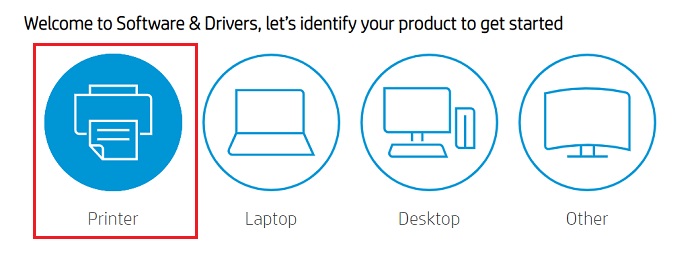
- 검색 표시줄에서HP Laserjet 5200 프린터 를 찾은 다음 Enter키를 누릅니다.
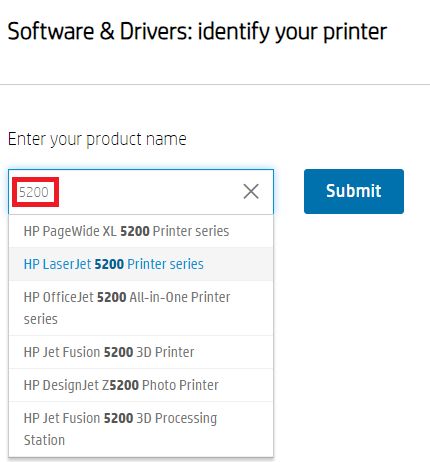
- 이제 더 나아가기 위해운영 체제를 선택할 때입니다.
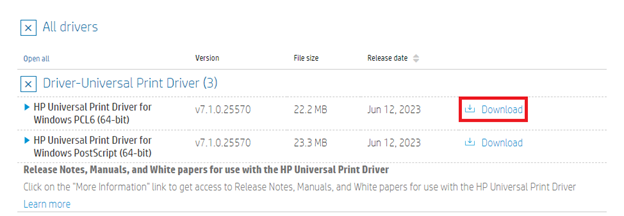
- 모든 드라이버(예: Driver-Universal Print Driver)에서적절한 링크를 클릭하여 필요한 프린터 드라이버 종류를 선택합니다.

- 이 시점에서 드라이버 옆에 있는다운로드 옵션을 선택해야 합니다.
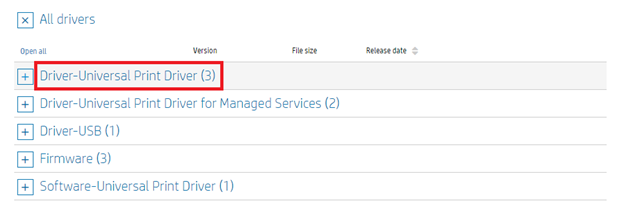
- 이제 남은 것은드라이버를 설치한 다음 PC를 다시 시작하는것입니다.
이것은 수동 방법이므로 HP 5200 드라이버 업데이트에 실패할 수 있습니다. 따라서 이것이 작동하지 않으면 다음 솔루션의 도움을 받으십시오.
또한 읽기: HP LaserJet P1007 드라이버 다운로드 및 무료 업데이트
방법 2: 장치 관리자의 도움 받기
장치 관리자를 사용하는 것은 Windows 10/11에서 HP 5200 프린터 드라이버 업데이트를 실행하는 또 다른 효과적인 방법입니다. 이 Windows 통합 유틸리티를 사용하면 시스템에 연결된 장치를 제어하고 관리할 수 있습니다. 동일한 도구는 다양한 옵션을 제공하며 그 중 하나는 드라이버를 최신 상태로 유지하는 것입니다. 다음 단계에서 장치 관리자를 사용하여 HP 5200 드라이버를 업데이트하는 방법에 대한 정보를 찾을 수 있습니다.
- 시작하려면 작업 표시줄에 있는시작 아이콘을 마우스 오른쪽 버튼으로 클릭하여 장치 관리자를 엽니다.
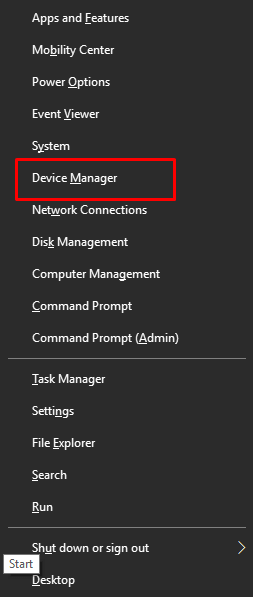
- 유틸리티가 표시되면인쇄 와 관련된 모든 선택 항목을 두 번 클릭합니다.
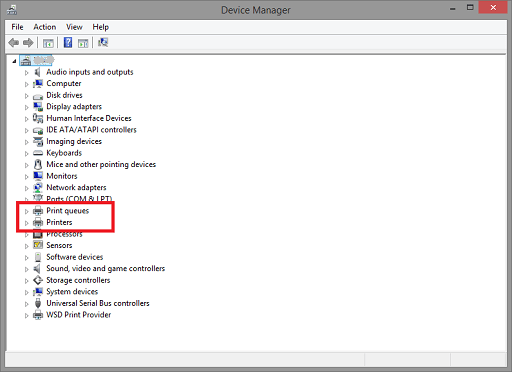
- 드라이버를 업데이트할HP Laserjet 5200 프린터를 마우스 오른쪽 버튼으로 클릭한 다음 나타나는 메뉴에서 드라이버 업데이트옵션을 선택합니다.
- 화면에 갑자기 경고 문구가 나타나는 경우 "자동으로 드라이버 업데이트 검색 " 옵션을 클릭하여 프로세스를 진행합니다.
- 드라이버를 설치하려면 화면의 지시를 따르 십시오.
- 드라이버 업데이트 설치가 완료되면 시스템을 다시 시작 해야 합니다.
이 방법도 필요한 HP LaserJet 5200 드라이버를 제공하지 못하는 경우 다음 해결 방법의 도움을 받으십시오.

또한 읽기: HP LaserJet P1108 프린터 드라이버 다운로드, 설치 및 업데이트
방법 3: OS를 업데이트하여 드라이버 업데이트
Windows 업데이트 서비스는 Windows 11/10에서 HP 5200 프린터 드라이버 다운로드 및 업데이트를 수행하기 위한 다음 옵션입니다. 오래된 운영 체제는 프린터의 정상적인 작동을 방해할 가능성이 있습니다. Windows용 HP 5200 드라이버를 설치하려면 다음 절차를 따르십시오.
- 작업 표시줄 검색 옵션을 사용하여 업데이트 확인 을 찾은 다음 찾으면 Enter를 클릭합니다.
- 유틸리티가 시작되고 로드되면 업데이트 확인 옵션을 클릭해야 합니다.이로 인해 시스템에서 사용 가능한 업그레이드를 온라인으로 확인할 수 있습니다.
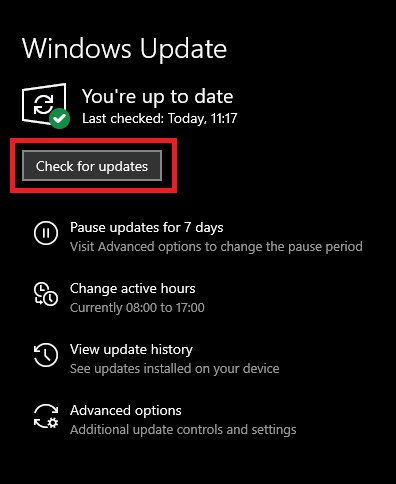
- 새 버전을 사용할 수 있게 되면다운로드하여 설치 해야 합니다.선택적, 일반 및 추가 업데이트를 포함하여 모든 형태의 시스템 업데이트가 올바른지 확인하십시오.
Windows에서 HP 5200 드라이버를 설치하는 위의 방법이 복잡하다고 생각되면 다음 자동 방법을 따르십시오.
추가 읽기: HP LaserJet M1136 MFP 드라이버 다운로드, 설치 및 업데이트
방법 4: Bit Driver Updater로 드라이버 자동 업데이트
Bit Driver Updater는 Windows 10/11용 HP 5200 프린터 드라이버 업데이트를 가장 효과적으로 실행하는 도구입니다. 왜? 이것은 모든 형태의 장치 드라이버에 필요한 업데이트를 얻는 데 사용할 수 있는 가장 효과적이고 위험이 없는 방법이기 때문입니다. 또한 이 프로그램에는 HP 5200 드라이버 관리를 위한 광범위한 응용 프로그램과 수많은 정교한 기능이 있습니다.
소프트웨어의 한 번의 클릭 실행 기능을 사용하여 HP LaserJet 5200 드라이버 다운로드 및 업데이트를 실행할 수 있습니다. 이 기능을 통해 두 가지를 모두 수행할 수 있습니다. 업데이트를 나중으로 연기할 수도 있습니다. 또한 무시 목록은 프로그램에서 가장 눈에 띄는 기능 중 하나입니다. 모든 드라이버에 대한 업데이트를 받지 않도록 무시 목록을 유지하는 기능을 제공합니다. 또한 이 프로그램은 우수한 드라이버 백업 및 복원 기능을 갖추고 있습니다. 당신은 드라이버와 드라이버가 받는 모든 업데이트에 대해 뛰어난 명령을 내릴 수 있습니다.
그렇긴 해도 그게 전부는 아닙니다. 이 프로그램에는 다양한 추가 기능도 있습니다. 이러한 요인으로 인해 Windows 11/10용 HP 5200 프린터 드라이버 업데이트 실행을 수행할 수 있는 최고의 사이트입니다. 그러나 당분간은 아래 지침에 따라 드라이버를 업데이트하십시오.
- 프로그램을 다운로드 하려면 아래에 있는 버튼을 클릭하십시오.
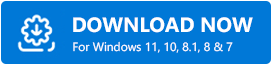
- Windows 컴퓨터에프로그램을 설치 하고 실행하십시오.
- 오래된 드라이버를 찾기 위해 시스템 스캔을 수행하십시오.
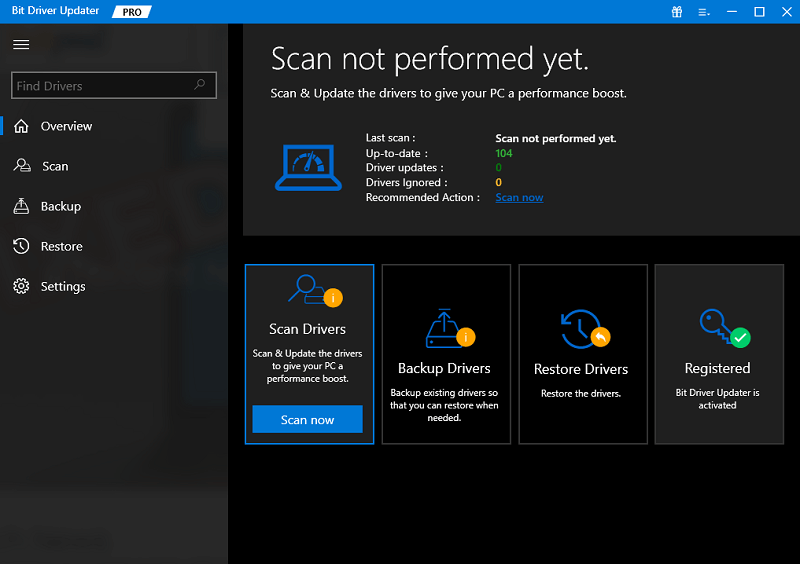
- 사용 가능한 업데이트가 Windows 화면에 표시되면 "모두 업데이트 " 옵션을 클릭하여 설치를 계속합니다.반면 프로 버전이 없는 경우 매번지금 업데이트 옵션을 클릭하여 수동으로 드라이버를 다운로드해야 합니다.
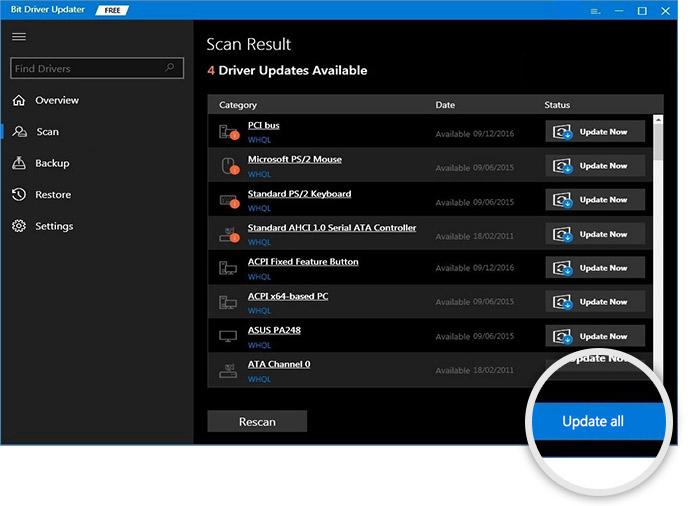
- 전체 절차와 시스템이 동일한 작업을 수행하도록 촉구하면 자신의 컴퓨터를 재부팅하십시오 .
이제 HP 5200 드라이버가 설치되었습니다.
또한 읽기: HP LaserJet Pro m404n 드라이버 다운로드 및 업데이트
Windows 11/10용 HP LaserJet 5200 드라이버: 설치됨
Windows 11/10에 HP 5200 드라이버를 설치하는 방법에 대한 이 간단한 가이드를 요약할 시간입니다. 드라이버를 설치한 후 문제가 발생하지 않고 프린터가 원활하게 작동하기를 바랍니다. 절차를 정확히 따라가기만 하면 드라이버 설치에 문제가 발생하지 않습니다.
그러나 문제는 언제 어디서나 나타날 수 있습니다. 따라서 우리는 당신을 돕기 위해 여기 있습니다. 아래 의견에 Windows 11/10에서 HP 5200 프린터 드라이버 다운로드와 관련된 문제 및 질문을 작성하십시오. 매우 신속하게 적절한 응답을 보내드리겠습니다. HP 5200 드라이버 다운로드를 도와드릴 수 있는 경우 뉴스레터를 구독하십시오. 또한 지원을 표시하고 Facebook, Instagram, Twitter 또는 Pinterest에서 팔로우하여 더 많은 업데이트를 확인하세요.
